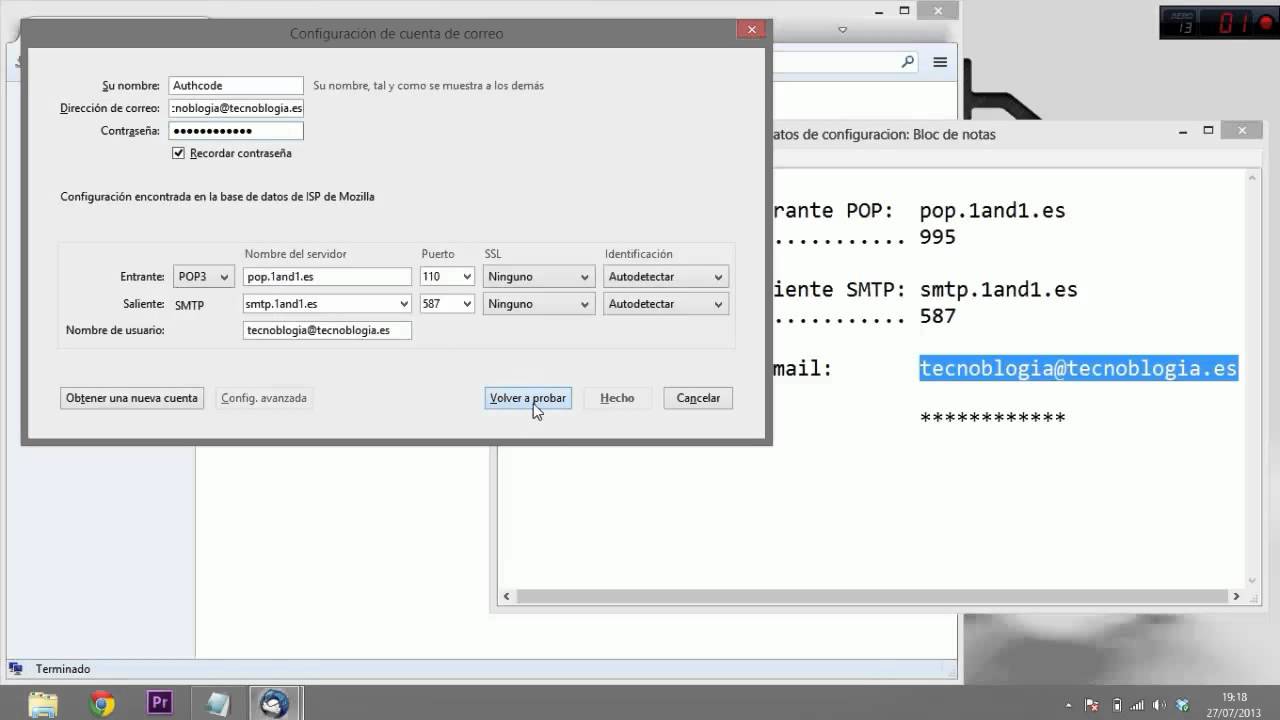
Thunderbird es uno de los clientes de correo electrónico más utilizados en todo el mundo. Para poder enviar y recibir correos electrónicos, es necesario configurar el servidor SMTP (Simple Mail Transfer Protocol) en Thunderbird. En este artículo se explicará cómo configurar SMTP en Thunderbird de manera sencilla y rápida para poder enviar correos electrónicos sin ningún problema.
Descubre cómo encontrar la configuración SMTP de tu correo electrónico
Configurar el Protocolo Simple de Transferencia de Correo (SMTP) en Thunderbird es una tarea importante si deseas enviar correos electrónicos desde una cuenta de correo electrónico específica. Para hacerlo, primero debes encontrar la configuración SMTP de tu correo electrónico. A continuación, te mostramos cómo hacerlo en unos pocos pasos sencillos.
Paso 1: Abre tu cliente de correo electrónico Thunderbird y haz clic en el icono de «Menú» en la esquina superior derecha de la pantalla.
Paso 2: Selecciona «Configuración de la cuenta» en el menú desplegable.
Paso 3: Haz clic en la cuenta de correo electrónico para la cual deseas encontrar la configuración SMTP.
Paso 4: Desplázate hacia abajo en la página y busca la sección «Configuración del servidor saliente (SMTP)».
Paso 5: Haz clic en el servidor SMTP que deseas configurar y selecciona «Editar».
Paso 6: Asegúrate de que la información de configuración SMTP sea correcta y haz clic en «Aceptar» para guardar los cambios.
¡Y eso es todo! Con estos sencillos pasos, podrás encontrar la configuración SMTP de tu correo electrónico en Thunderbird y configurarla para enviar correos electrónicos sin problemas. ¡Buena suerte!
Guía detallada para configurar tu correo en Thunderbird
Thunderbird es un cliente de correo electrónico gratuito y de código abierto que te permite leer y enviar correos electrónicos de forma sencilla y eficiente. Configurar tu correo en Thunderbird puede parecer una tarea complicada, pero aquí te presentamos una guía detallada que te ayudará a configurar tu cuenta de correo electrónico en Thunderbird de manera rápida y sencilla.
Configuración de correo entrante
1. Abre Thunderbird y haz clic en el botón «Correo» en la esquina superior izquierda de la pantalla.
2. Selecciona «Cuentas de correo electrónico» y haz clic en «Añadir cuenta».
3. Introduce tu dirección de correo electrónico y haz clic en «Siguiente».
4. Selecciona «POP3» o «IMAP» como el tipo de servidor de correo entrante, según las especificaciones del proveedor de correo electrónico.
5. Introduce la información del servidor de correo entrante, como el nombre del servidor y el puerto. Asegúrate de que la opción «Usar SSL/TLS» esté activada para una mayor seguridad.
6. Introduce tu nombre de usuario y contraseña, y haz clic en «Siguiente».
7. Thunderbird verificará tu configuración y te dará la opción de realizar ajustes adicionales. Haz clic en «Finalizar» para completar la configuración de correo entrante.
Configuración de correo saliente (SMTP)
1. Haz clic en «Herramientas» en la barra de menú superior y selecciona «Configuración de la cuenta».
2. Selecciona la cuenta de correo electrónico que acabas de configurar y haz clic en «Configuración del servidor saliente (SMTP)».
3. Haz clic en «Añadir» para agregar un servidor SMTP.
4. Introduce la información del servidor SMTP, como el nombre del servidor y el puerto. Asegúrate de que la opción «Usar SSL/TLS» esté activada para una mayor seguridad.
5. Introduce tu nombre de usuario y contraseña, y haz clic en «Aceptar».
6. Selecciona el servidor SMTP que acabas de agregar y haz clic en «Predeterminado».
7. Haz clic en «Aceptar» para guardar la configuración del servidor saliente.
Con estos sencillos pasos, habrás configurado correctamente tu correo electrónico en Thunderbird. Ahora podrás enviar y recibir correos electrónicos con facilidad. Esperamos que esta guía detallada te haya sido útil para configurar tu correo electrónico en Thunderbird.
Ubicación de la configuración general en Thunderbird: ¿Cómo acceder a ella?
Antes de configurar SMTP en Thunderbird, es importante conocer la ubicación de la configuración general en este cliente de correo electrónico. Para acceder a ella, sigue los siguientes pasos:
Paso 1: Abre Thunderbird y haz clic en el botón de menú en la esquina superior derecha de la ventana.
Paso 2: Selecciona «Opciones» en el menú desplegable.
Paso 3: Se abrirá una nueva ventana con varias opciones de configuración. En la barra lateral izquierda, haz clic en «General».
Paso 4: Aquí encontrarás una variedad de opciones de configuración, que incluyen la configuración de la identidad, el idioma y la apariencia de Thunderbird.
Es importante tener en cuenta que la ubicación de la configuración general puede variar ligeramente según la versión de Thunderbird que estés utilizando. Sin embargo, en la mayoría de los casos, se encontrará en el menú «Opciones».
Una vez que hayas accedido a la configuración general, podrás configurar SMTP en Thunderbird siguiendo los pasos correspondientes. Recuerda que cada servidor SMTP tiene sus propias configuraciones, por lo que deberás consultar las instrucciones de tu proveedor de correo electrónico para obtener la información necesaria.
Identificando los puertos necesarios para el funcionamiento de Thunderbird
Antes de configurar el SMTP en Thunderbird, es importante identificar los puertos necesarios para su correcto funcionamiento. SMTP, que significa Simple Mail Transfer Protocol, es el protocolo utilizado para enviar correos electrónicos.
El puerto SMTP predeterminado es el 25, pero algunos proveedores de correo electrónico pueden requerir un puerto diferente. Por ejemplo, Gmail utiliza el puerto 465 para SMTP con SSL y el puerto 587 para SMTP con TLS.
Es posible que también necesites configurar el puerto POP3 o IMAP, dependiendo de cómo quieras recibir tus correos electrónicos. POP3 utiliza el puerto 110, mientras que IMAP utiliza el puerto 143. Al igual que con SMTP, algunos proveedores de correo electrónico pueden requerir puertos diferentes.
Para identificar los puertos necesarios para tu proveedor de correo electrónico, es recomendable consultar la página de ayuda o soporte de tu proveedor. Allí encontrarás información detallada sobre cómo configurar tu cuenta de correo electrónico en Thunderbird.
Asegúrate de revisar la información proporcionada por tu proveedor de correo electrónico para evitar problemas de configuración.
